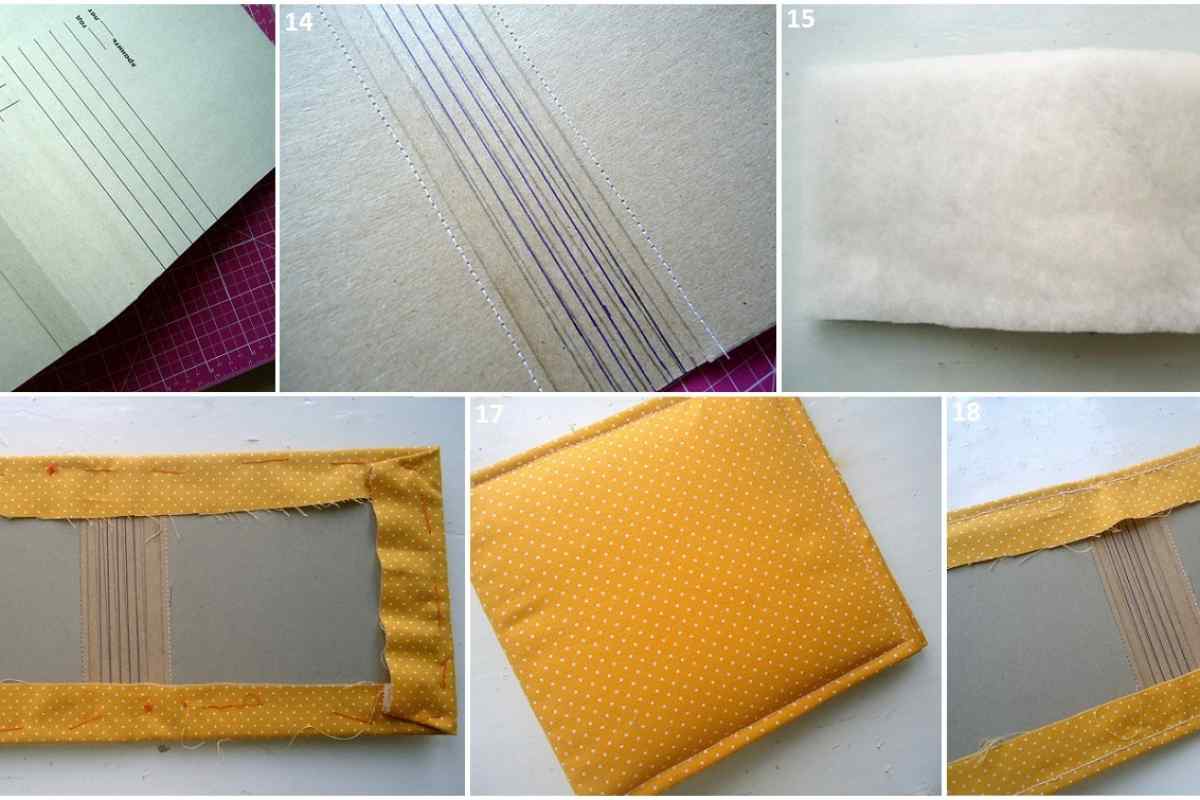Найзручніший спосіб розбити великий файл на частини - скористатися будь-якою з програм для архівації даних. Більшість з них вміє упаковувати файли в багатотомні архіви, які під час наступного розпакування знову будуть автоматично зібрані в файл (або файли) вихідного розміру. Додаткова зручність цього варіанта полягає в тому, що файл не тільки буде розділений на частини, але і сумарна вага томів може бути менше вихідного розміру.
Вам знадобиться
- Архіватор WinRar
Інструкція
1. Можна скористатися популярним архіватором WinRar. Якщо його вже встановлено у вашій системі, клацнувши правою кнопкою миші файл, який потрібно розділити, ви знайдете в контекстному меню декілька команд для упаковки даних. Виберіть ту, що названа "Додати до архіву"....
2. Ця команда запускає архіватор і відкриє вікно параметрів на вкладці "Загальні". У самому низі цього віконця знайдіть спадний список поряд з написом "Розділити на томи розміром (в байтах)" - у цьому списку вам треба вказати на частини якого розміру слід розбити файл. Тут є вибір з декількох варіантів, а якщо не один з них не підходить, то можна надрукувати своє значення. Потрібний вам розмір можна вказувати в байтах, мегабайтах (наприклад, 25 m), в мільйонах байт (наприклад, 25 M), кілобайтах (500 k), тисячах байт (500 K). Зверніть увагу - тут регістр позначення одиниць вимірювання має значення.
3. Натисніть кнопку "OK", щоб запустити процес. У результаті вихідний файл залишиться без змін, але в тій же теці з 'являться томи архіву зазначених вами розмірів. Імена файлів будуть такими ж, як і у оригіналу, але розширення буде замінено на rar, а перед ним буде додано номер цієї частини архіву (наприклад, bigFile.part0001.rar, bigFile.part0002.rar тощо).
4. Якщо файл, який треба розділити - rar-архів, то послідовність дій буде відрізнятися. Вам потрібно відкрити цей архів подвійним клацанням, або виділивши і натиснувши Enter. Запуститься архіватор, в меню якого відкрийте розділ "Дії" та клацніть "Перетворити архів". Можна це ж зробити без використання миші - натисніть комбінацію клавіш ALT + Q.
5. У вікні, що відкриється, натисніть кнопку "Стиснення", щоб відкрити ту ж вкладку "Загальні", яку ми описували вище. Далі діяти треба так само, як і у випадку зі звичайним, не упакованим файлом - задати потрібний розмір розбиття і запустити процес натисканням кнопки "OK".